この記事では、Androidスマホを利用しているユーザー向けに、クイック設定パネルを表示させる(出す)方法を詳しく解説します。
クイック設定パネルとは?
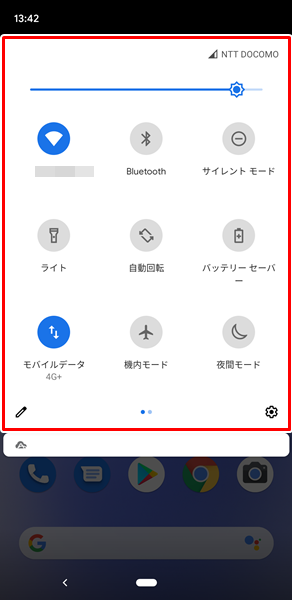
クイック設定パネルとは、Androidスマホでよく使われる機能をまとめたもので、それらの機能のオンオフを行うことができます。
Androidスマホのホーム画面を上から下にスワイプするだけで表示できるようなっており、まさしく「クイック」な設定パネルとなっています。
ユーザーが使いやすいように、新たな機能を追加できるなどカスタマイズして利用することも可能になっています。
クイック設定パネルの詳細については、こちらの記事をどうぞ。
クイック設定パネルを表示させる(出す)方法
クイック設定パネルを表示させる(出す)には、
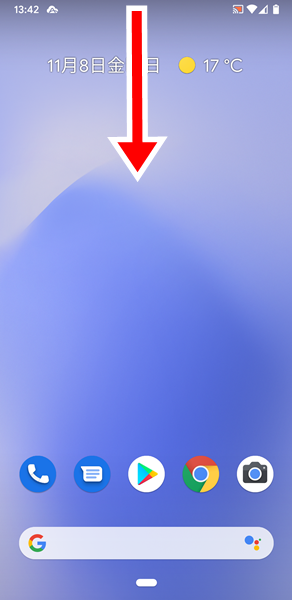
Androidスマホの「ホーム」画面を開き、画面を上から下にスワイプします。
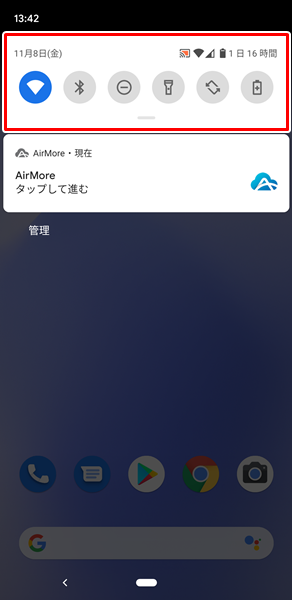
画面を上から下にスワイプすると、上記のように「クイック設定パネル」の一部が表示されます。
上記の画面で表示される機能については、この画面からタップすることで機能のオンオフを行うことができます。
「クイック設定パネル」の全てを表示させるには、さらに画面を上から下にスワイプします。
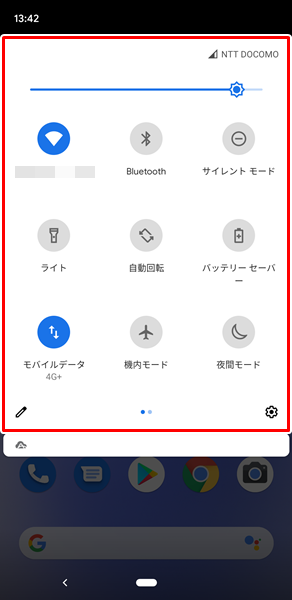
さらに画面を上から下にスワイプすると、「クイック設定パネル」の全てが表示されます。
この画面で、「クイック設定パネル」にある全ての機能のオンオフを行うことができます。
ちなみに「クイック設定パネル」内にオンオフを行いたい機能が見当たらない場合は、
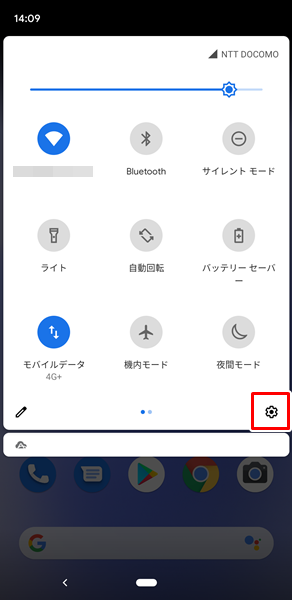
「クイック設定パネル」の右下にある小さな「ネジのアイコン」をタップします。
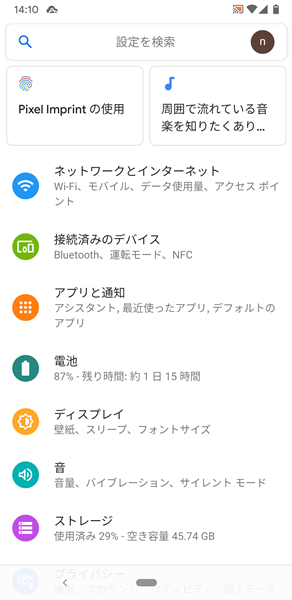
「ネジのアイコン」をタップすると、「設定」画面が表示されます。
「クイック設定パネル」内にオンオフを行いたい機能が見当たらない場合は、「設定」から該当する機能を探してオンオフを行ってください。
クイック設定パネルを非表示にする(消す)方法
クイック設定パネルを非表示にする(消す)には、
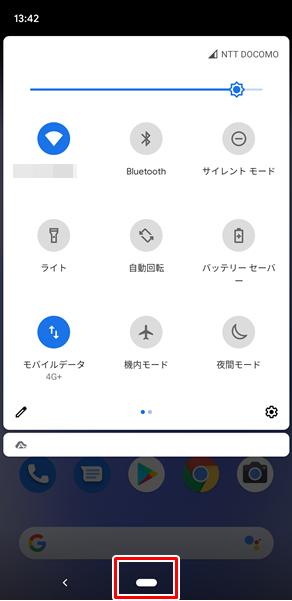
画面の下部にある「ホームキー」をタップします。
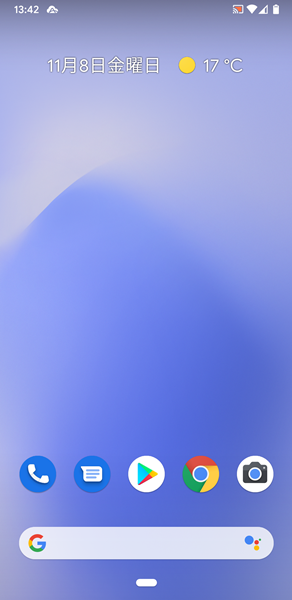
「ホームキー」をタップすると、Androidスマホの「ホーム」画面に戻り、「クイック設定パネル」は非表示になります。(画面からは消えます)
まとめ
この記事では、Androidスマホを利用しているユーザー向けに、クイック設定パネルを表示させる(出す)方法を詳しく解説してみました。
クイック設定パネルを表示させる(出す)方法については、一度覚えてしまえばもう大丈夫ですね。
クイック設定パネルを表示させる(出す)方法を覚えて、どんどんクイック設定パネルを活用してみてください。
関連記事
- 【Androidスマホ】クイック設定パネルを初期の状態に戻す方法
- 【Androidスマホ】クイック設定パネルをカスタマイズする方法
- 【Androidスマホ】クイック設定パネルが表示されない(出ない)場合の対処法
※この記事で解説した内容は、Androidのバージョンや機種によって異なる場合があるので注意してください。
※この記事で解説した内容は、更新した時点(2023年1月24日)のものになります。